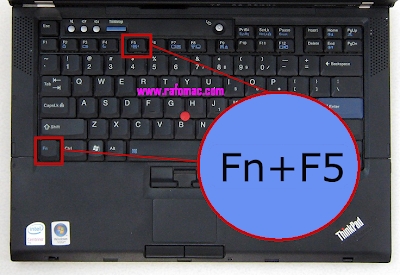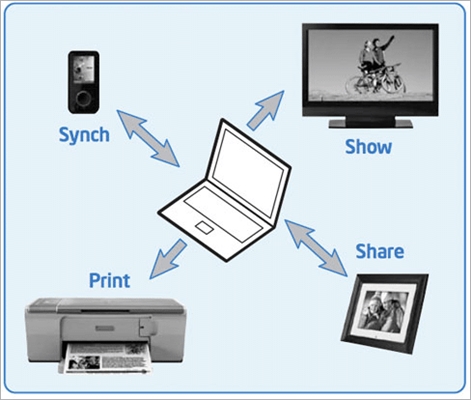АСУС има много модификација модела РТ-Н12. На пример, већ сам писао о подешавању Асуса РТ-Н12 +. А овај чланак ће бити посвећен конфигурисању рутера Асус РТ-Н12Е. Ово је још једна врло популарна модификација овог рутера. Сви ови рутери су врло слични по својим карактеристикама, поставкама и изгледу. Чини ми се да је АСУС одлучио да потпуно збуни купце, јер чак и модел Асус РТ-Н12Е долази са различитим индексима: РТ-Н12Е_Ц1, РТ-Н12Е_Б1, А1. Можда то није све.
Али пошто је наш задатак једноставно повезивање и конфигурисање рутера, следећи ово упутство, можете да конфигуришете РТ-Н12 било које модификације. Није важно које је слово или број у имену. Мораћете то детаљније да схватите, на пример, када желите да ажурирате фирмвер на рутеру.

Асус РТ-Н12Е је прорачунски рутер. Ово је врло једноставан усмеривач, без нових технологија, моћног хардвера, оригиналног дизајна итд. Јефтин радни коњ који ће бити довољан за уобичајене задатке. Приступ Интернету за све уређаје у кући, гледање видео записа, преузимање датотека, неке игре на мрежи итд. Наравно, ако у кући имате пуно уређаја на којима активно користите везу, гледајте видео записе у 4к, истовремено преузмите много бујица , или играјући тешке игре на мрежи, недостајаће перформансе Асус РТ-Н12Е. Рутер ће се замрзнути и поново покренути. Брзина и пинг ће такође пасти.
Овај модел има доста предности: ниска цена, произвођач АСУС-а, једноставна контролна табла (на различитим језицима), добра Ви-Фи покривеност, стабилан рад, нормално кућиште и квалитет пластике (у поређењу са кинеским произвођачима).
Како повезати Асус РТ-Н12Е?
Прво прикључите адаптер за напајање и укључите га у утичницу. Затим, у ВАН порт (потписан је, а на неким моделима је означен плавом бојом), повежите Интернет кабл. Ако имате лаптоп или стационарни рачунар, онда помоћу мрежног кабла (који је приложен уз рутер) повежите рачунар (на Асус РТ-Н12Е кабл је у ЛАН прикључку, а на рачунару на мрежној картици).

Можда овако:

Ако немате уређај који се на рутер може повезати каблом, повежите се преко Ви-Фи мреже. Творничко име мреже је „АСУС“. Лозинка за везу наведена је на налепници испод. Потписано као „ПИН код“. Али обично је мрежа отворена (без лозинке).
Можете чак да конфигуришете Асус РТ-Н12Е са таблета или телефона. Ако нема рачунара.
Након повезивања, Интернет можда неће радити на нашем уређају (без приступа Интернету итд.). Али то је у реду. Само треба да отворите поставке рутера и конфигуришете везу са добављачем. А такође је пожељно променити име Ви-Фи мреже, лозинку за бежичну мрежу и поставити лозинку за улазак у веб интерфејс.
Асус РТ-Н12Е чаробњак за подешавање
На уређају који смо повезали са рутером морамо да отворимо прегледач. Свако ће учинити, али препоручујем стандардни. У прегледачу, у траци за адресу, идите на 192.168.1.1, илироутер.асус.цом.
Чаробњак за подешавање отвара се само када је рутер на фабричким подешавањима. Ако је већ конфигурисана, појавиће се страница за ауторизацију (захтев за пријаву и лозинку)
Можете ресетовати Асус РТ-Н12Е. Да бисте то урадили, 10 секунди држите и држите дугме „Ресетуј“ или „ВПС / Ресетуј“ (са иконом као на доњем снимку екрана).

Када сви индикатори (осим напајања) почну трептати, можете отпустити дугме.
Требало би да се појави чаробњак за брзо подешавање (имам модел РТ-Н12 +, не обраћајте пажњу). Да бисте започели конфигурацију помоћу чаробњака за брзо подешавање, кликните на дугме „Ручно подешавање“. Можете потпуно подесити свој рутер пратећи детаљна упутства. То је попут једне од могућности прилагођавања.

Ако је потребно, можете прескочити чаробњак за подешавање (и поставити потребне параметре већ на контролној табли) кликом на одговарајуће дугме. Али ипак препоручујем употребу чаробњака за подешавање. Погодније је и лакше. Кликните на „Ручна подешавања“ и наставите.
Смислите и наведите корисничко име и лозинку које ће убудуће бити потребно унети да бисте ушли у подешавања рутера. Можете напустити администратора корисничког имена и створити своју лозинку. Сачувај то.

Асус РТ-Н12Е може радити у три режима:
- Бежични рутер (стандардни режим).
- Репеатер моде. Да ојача сигнал друге ВИ-ФИ мреже. Прочитајте више о томе у чланку: Постављање Асус рутера као репетитора.
- Режим приступне тачке.
Изаберите „Вирелесс Роутер“ и наставите.

Затим су ту врло важна подешавања - Интернет веза. Изаберите једну од две опције:
- Интернет веза захтева корисничко име и лозинка... Када провајдер изда корисничко име и лозинку, тип везе ПППоЕ, ППТП, или Л2ТП.
- И када не треба да унесете корисничко име и лозинку да бисте се повезали на Интернет. Ово је тип везе Динамиц ИП, или Статичка интернет протокол адреса.
Тип Интернет везе можете проверити уз подршку вашег добављача Интернет услуга. Изаберите своју опцију и кликните Даље.

Ако имате ПППоЕ, Л2ТП, ППТП, тада ћете морати да наведете корисничко име и лозинку (а можда и адресу сервера). Све ове податке пружа добављач.

Имам везу без корисничког имена / лозинке, па само одаберем „Аутоматиц ИП (ДХЦП)“ и кликнем на „Нект“. Статички ИП се врло ретко користи.

Даље је потребно да конфигуришете Асус РТ-Н12Е Ви-Фи мрежу. Препоручљиво је променити име ВИ-ФИ мреже и обавезно поставити лозинку за ову мрежу. Препоручујем да негде запишете лозинку.

Да бисте довршили инсталацију, кликните на дугме „Готово“.

Тада ће се појавити Ви-Фи мрежа са новим именом и лозинком, на коју морате поново да се повежете. Отвориће се главна страница веб интерфејса (Нетворк Мап). Обратите пажњу на статус ваше интернет везе. Требало би да постоји „Повезано“.

Ако Асус РТ-Н12Е не може да се повеже на Интернет, дистрибуираће Ви-Фи мрежу без приступа Интернету. Већ сам писао о овом проблему: Асус рутер не дистрибуира Интернет преко Ви-Фи мреже. Проверите све опције у одељку Интернет. Проверите подешавања код свог добављача. Можда се и ваш ИСП везује према МАЦ адреси. Треба да клонирате МАЦ адресу или да региструјете нову код добављача.

У одељку „Бежична веза“ можете да промените Ви-Фи поставке.
ИПТВ на Асус РТ-Н12Е може се конфигурисати у одељку „Локална мрежа“ - „ИПТВ“. Прочитајте више у чланку: подешавање ИПТВ-а на АСУС рутеру путем Ви-Фи-ја, кабла и путем сет-топ бок-а.
На овом рутеру такође можете да конфигуришете гостујућу Ви-Фи мрежу, ако је потребно.
Не заборавите да остављате коментаре и постављате питања!